Asus Rog Ally kreeg prestatieproblemen na de Windows-update van maart

De Windows 11 KB5035853- update en recente stuurprogramma-updates, uitgebracht in maart 2024, kunnen uw Asus ROG Ally en andere AMD-hardware langzamer maken dan normaal en prestatieproblemen veroorzaken. Rog Ally-gebruikers ervaren enorme prestatiedalingen na het installeren van de recente update van maart 2024 .
Windows Nieuwste lezer Dixit Patel, die meerdere AMD-apparaten bezit, merkte in ons vorige bericht op en voegde eraan toe dat “het [prestatieprobleem] alleen voorkomt bij AMD-bezitters. Ik heb een Asus Rog Ally en een AMD-laptop. Ze stotteren allebei en games draaien op 60 fps. Statistieken via MSI afterburner tonen 60 fps, maar het is traag en voelt alsof ze op 15 fps draaien.”
Andere gebruikers hebben ook contact opgenomen met Windows Latest om hun prestatieproblemen op Asus Rog Ally te documenteren. We hebben ook meerdere Reddit- threads gezien waarin eigenaren van Rog Ally hun problemen met de prestaties van gaming-handhelds deelden. Zelfs superoude games als DOOM 2 stotteren en zijn na het installeren van de update volledig onspeelbaar.
“Ik ervaar slechte prestaties op Baldur’s Gate 3. Zelfs als je alles op Low, 900p en 20W afspeelt, gaat het niet hoger dan 40 fps en zakt het plotseling naar minder dan 20 fps en veel stotteren. Als het gebeurt, merk ik altijd de GPU op met 800 MHz (ik ben hier niet zeker van de eenheid)”, merkte een van de getroffen gebruikers op in een Reddit-thread .
Een andere Reddit-gebruiker benadrukte dat het apparaat behoorlijk veel stroom verbruikte, maar moeite had met het spelen van games. World of Warcraft werkte voorheen als een tierelier, maar haalde na de nieuwe update slechts 30-40 FPS, samen met abrupt stotteren.
Na het uitschakelen van de In-game Overlay-functie zouden sommigen van jullie echter games moeten kunnen spelen zonder te stotteren.
Hoe Asus Rog Aly prestatieproblemen op te lossen
Methode 1: Probeer de in-game overlay-functie uit te schakelen door deze stappen te volgen
- Open de AMD Adrenaline-app.
- Klik op het pictogram Instellingen en ga naar het gedeelte Voorkeuren .
- Schakel de in-game overlay-schakelaar uit en sluit vervolgens de app.
- Start uw Rog Ally opnieuw op.
Methode 2: Verwijder de Windows Update van maart 2024 door deze stappen te volgen:
- Zoek Updates verwijderen in het Start-menu en druk op Enter.
- Klik op de knop Verwijderen naast de KB5035853-update.
- Klik vervolgens nogmaals op Verwijderen om de update te verwijderen.
Methode 3: De AMD Adrenaline-app opnieuw instellen via de pagina Geavanceerde instellingen:
- Zoek AMD in het Startmenu en klik op Geavanceerde opties .
- Navigeer omlaag naar het gedeelte Reset .
- Klik op de knop Repareren en controleer of de games goed werken of niet.
- Als het stotteren aanhoudt, ga dan opnieuw naar de pagina Geavanceerde opties en klik op de knop Opnieuw instellen .
- Start nu AMD Adrenalin en maak een nieuw profiel aan.
Dit is geen op zichzelf staand probleem met ROG Ally alleen. Andere gebruikers hebben na de recente update BSOD’s en prestatiedalingen gemeld .
Windows March-updates zijn een ramp
Het is niet de eerste keer dat Windows-updates problemen hebben met AMD-machines. Zelfs op onze Asus-laptop installeert de update steeds een incompatibele versie van de AMD-driver, waardoor de applicatie niet correct opstart.
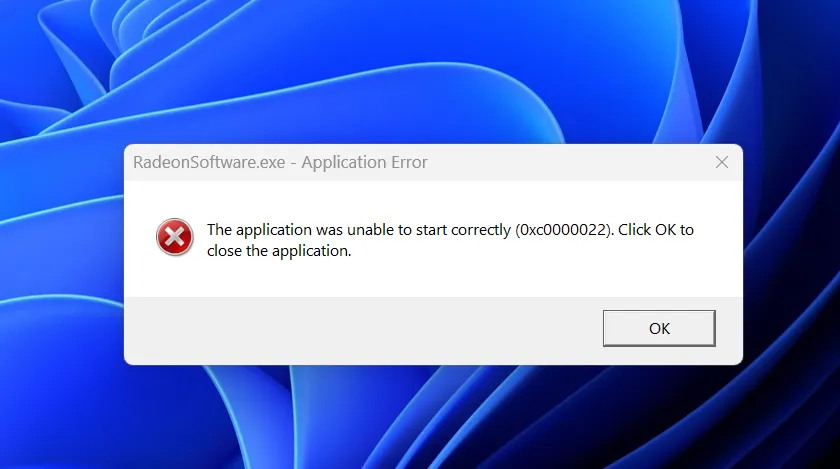
Zoals we in ons vorige artikel hebben opgemerkt, nemen de meldingen over de BSOD en prestatieproblemen van Windows 11 na de update van maart 2024 in aantal toe.
De oplossingen werken mogelijk alleen voor sommige gebruikers. Bij BSOD-fouten dient u de laatst geïnstalleerde update te verwijderen via de Windows Herstelomgeving-pagina. Als u vanaf het bureaublad kunt opstarten en af en toe BSOD’s ervaart, kunt u de Windows 11-update handmatig verwijderen .



Geef een reactie